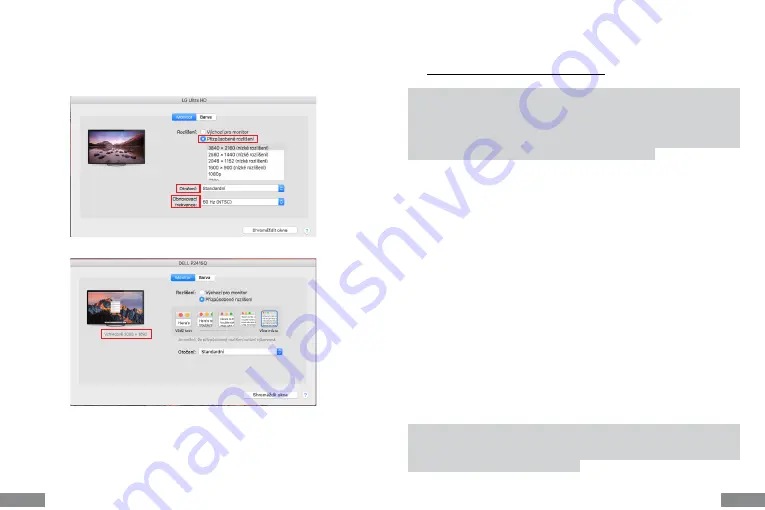
120
121
NL|
NL |
Quick Start / USB 3.0/USB-C/Thunderbolt, 3x Display Docking Station / Nederlands
Quick Start / USB 3.0/USB-C/Thunderbolt, 3x Display Docking Station / Nederlands
Door
Gather Windows
te selecteren, kunt u de instellingen voor de betreffende mon-
itor kiezen -
Customized Resolution
(biedt bruikbare resoluties),
Rotation
(Standard,
90°, 180° en 270°) en
Refresh Rate
(indien aangeboden). Afhankelijk van de monitor
die u gebruikt, zijn deze instellingen:
Weergavevariant 1
Weergavevariant 2
Klik in de aangepaste modus op het pictogram van uw keuze.
(hier visueel 3008x1692 = 4K@30Hz)
Gesloten beeldschermmodus
- Werken op een aangesloten externe monitor wan-
neer het beeldscherm van de Mac gekanteld is, is alleen mogelijk wanneer de Mac
is ingeschakeld en de muis en het toetsenbord zijn aangesloten. Meer informatie
hier: https://support.apple.com/cs-cz/HT201834
De meeste problemen met schermverversing op de aangesloten monitor na het
in slaapstand zetten van de Mac, na gebruik van de screensaver, na het opnieuw
opstarten van de Mac, na het uit/aanzetten van de Mac kunnen worden opgelost
door de aan/uit-schakelaar te gebruiken of door de USB-kabel van het dock los te
koppelen van de USB-poort van de Mac en na ongeveer 10 seconden weer aan te
sluiten. Wacht daarna tot alle randapparatuur is aangesloten.
ANDERE FUNCTIES
USB-apparaten aansluiten
- Na het aansluiten van USB-apparaten op de USB
3.0-poort van het dockingstation (externe USB HDD, USB-toetsenbord, USB-muis,
USB-hub, grafische USB-adapter) worden deze apparaten op de standaard manier
gebruikt.
Opladen
- Het dockingstation ondersteunt het opladen van aangesloten mobiele
USB-apparaten zoals smartphones, e-book readers, mediaspelers, navigatiesyste-
men en tablets. Sluit het op te laden apparaat gewoon met de originele kabel aan
op de USB-poort van het dockingstation.
Audio
Het audio-uitgangsapparaat voor het luisteren via de grafische uitgang moet hier
worden ingesteld/gecontroleerd:
Systeemvoorkeuren-Geluidsuitvoer - USB-audio-
apparaat
instellen.
De audio output devices voor zowel hoofdtelefoon als monitor kunnen worden ge-
selecteerd in
Open-Applications-Utilities-Audio MIDI.app -
klik op „+” linksonder
-
Create Multi Output Device
en selecteer de gewenste outputs uit de opties op
Multi Output Device.
De meeste problemen met het docking station en de aangesloten randapparatuur
kunnen worden opgelost met de aan/uit-schakelaar of door de USB-kabel van het
docking station los te koppelen van de USB-poort van de laptop/tablet/Mac en na
ongeveer 10 seconden weer aan te sluiten.





































